Содержание
- 2. Microsoft Excel – це програма, що призначена для організації даних у таблиці для документування й графічного
- 3. Листи служать для організації та аналізу даних, які можна вводити та редагувати одночасно на декількох аркушах,
- 4. Завантаження Microsoft Excel відбувається кількома способами: Пуск → Программы →Microsoft Excel; Використати ярлик на робочому столі;
- 5. Створення робочої книги Відкриття робочої книги Для відкриття існуючої робочої книги необхідно в меню Файл вибрати
- 6. Елементи вікна MS Excel Рядок заголовка-На цьому рядку містяться (зліва направо): піктограма додатка MS Excel; назва
- 7. Навігаційні клавіші та їхні комбінації для переміщення електронною таблицею → Перехід на одну клітинку праворуч ←
- 8. Елементи інтерфейсу користувача Excel Після завантаження Excel можна побачити у вікні такі елементи: рядок заголовка, позначку
- 10. Скачать презентацию
Слайд 2Microsoft Excel – це програма, що призначена для організації даних у таблиці
Microsoft Excel – це програма, що призначена для організації даних у таблиці

Електронні таблиці – це програма, що моделює на екрані монітора двовимірну таблицю, яка складається з рядків і стовпців.
Слайд 3
Листи служать для організації та аналізу даних, які можна вводити та редагувати одночасно
Листи служать для організації та аналізу даних, які можна вводити та редагувати одночасно

. В Microsoft Excel є два основних типи об’єктів: книга і лист.
Книга в Microsoft Excel являє собою файл, що використовується для обробки і зберігання даних. Кожна книга може складатися з декількох аркушів, тому в одному файлі можна помістити різноманітні відомості і встановити між ними необхідні зв'язку.
Слайд 4Завантаження Microsoft Excel відбувається кількома способами:
Пуск → Программы →Microsoft Excel;
Використати ярлик на робочому столі;
Використати
Завантаження Microsoft Excel відбувається кількома способами:
Пуск → Программы →Microsoft Excel;
Використати ярлик на робочому столі;
Використати

Натиснути кнопку Microsoft Excel на панелі Microsoft Office.
Вихід з програми можна виконати такими способами:
Файл → Выход;
Натиснути кнопку Закрыть у верхній частині вікна Microsoft Excel;
Alt+F4.
Слайд 5Створення робочої книги
Відкриття робочої книги
Для відкриття існуючої робочої книги необхідно в
Створення робочої книги
Відкриття робочої книги
Для відкриття існуючої робочої книги необхідно в
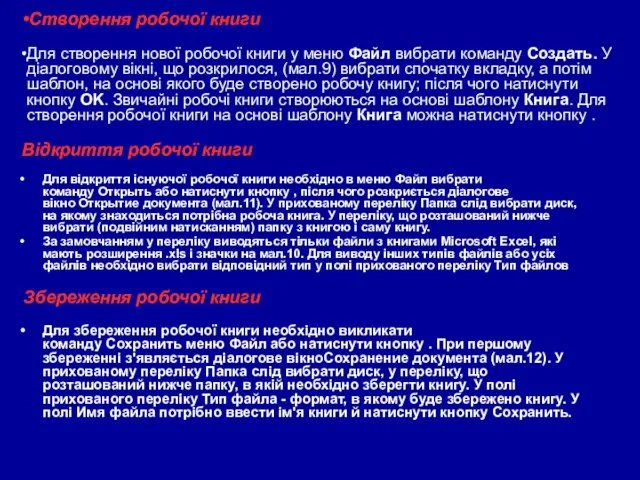
За замовчанням у переліку виводяться тільки файли з книгами Microsoft Excel, які мають розширення .xls і значки на мал.10. Для виводу інших типів файлів або усіх файлів необхідно вибрати відповідний тип у полі прихованого переліку Тип файлов
Збереження робочої книги
Для збереження робочої книги необхідно викликати команду Сохранить меню Файл або натиснути кнопку . При першому збереженні з'являється діалогове вікноСохранение документа (мал.12). У прихованому переліку Папка слід вибрати диск, у переліку, що розташований нижче папку, в якій необхідно зберегти книгу. У полі прихованого переліку Тип файла - формат, в якому буде збережено книгу. У полі Имя файла потрібно ввести ім'я книги й натиснути кнопку Сохранить.
Створення робочої книги
Для створення нової робочої книги у меню Файл вибрати команду Создать. У діалоговому вікні, що розкрилося, (мал.9) вибрати спочатку вкладку, а потім шаблон, на основі якого буде створено робочу книгу; після чого натиснути кнопку OK. Звичайні робочі книги створюються на основі шаблону Книга. Для створення робочої книги на основі шаблону Книга можна натиснути кнопку .
Слайд 6Елементи вікна MS Excel
Рядок заголовка-На цьому рядку містяться (зліва направо): піктограма додатка
Елементи вікна MS Excel
Рядок заголовка-На цьому рядку містяться (зліва направо): піктограма додатка

Меню програми-Містить кнопки команд електронної таблиці (Файл, Правка, Вигляд, Вставка, Формат, Сервіс, Дані, Вікно, Довідка)
Панелі інструментів-Як правило, розташовані у верхній частині вікна нижче від головного меню. Містять кнопки панелей інструментівСтандартна і Форматування.Порядок та перелік кнопок користувач може змінювати за допомогою команди меню Вигляд → Панелі інструментів →Настройка...
Робоче поле-Містить такі компоненти: заголовки рядків та стовпців, поле таблиці. Робоче поле MS Excel суттєво відрізняється від робочих полів інших Windows-додатків. Воно схоже на розграфлений аркуш паперу, причому кожна клітинка має адресу, що складається з імені стовпця і номера рядка, на перетині яких і розташована клітинкаРобоче поле, призначена для введення й редагування табличних даних, створення математичних залежностей між даними таблиць у вигляді формул тощо
Рядок стану-Містить службову інформацію (зліва направо): поточний режим роботи, індикатор режиму додаткової цифрової клавіатури
Панель адреси-Містить адресу активної клітинки
Рядок формулРядок, де відображаються дані та формули в активній клітинці. Увімкнути або вимкнути показ на екрані рядка формул можна за допомогою команди меню Вигляд → Рядок формул або Сервіс → Параметри… → Показувати рядок формул
Панель ярликів аркушів робочої книги-Призначена для розміщення ярличків з іменами робочих аркушів та роботи з ними (переміщення, видалення, надання необхідного кольору тощо)
Слайд 7Навігаційні клавіші та їхні комбінації для переміщення електронною таблицею
→ Перехід на одну
Навігаційні клавіші та їхні комбінації для переміщення електронною таблицею
→ Перехід на одну

← Перехід на одну клітинку ліворуч
↑ Перехід на одну клітинку вгору
↓ Перехід на одну клітинку вниз
Tab Перехід на одну клітинку праворуч
Shift + Tab Перехід на одну клітинку ліворуч
Home Перехід у перший стовпець
Ctrl + Home Перехід до початку таблиці
Ctrl + End Перехід до останньої клітинки
PgUp Перехід на одну сторінку вгору
PgDn Перехід на одну сторінку вниз
Alt + PgUp Перехід на одну сторінку ліворуч
Alt + PgDn Перехід на одну сторінку праворуч
Ctrl + PgUp Перехід до сусіднього аркуша (ліворуч)
Ctrl + PgDn Перехід до сусіднього аркуша (праворуч)
Слайд 8Елементи інтерфейсу користувача Excel
Після завантаження Excel можна побачити у вікні такі елементи:
Елементи інтерфейсу користувача Excel
Після завантаження Excel можна побачити у вікні такі елементи:

У вікні містяться спеціальні компоненти, властиві саме вікну Excel.
Рядок формул – це панель у верхній частині вікна Excel, що використовується для введення і редагування змісту комірки. Змістом комірки може бути як постійне значення (скажімо, число або текст), так і формула.
Поле імені – це текстове поле ліворуч від рядка формул, у якому відображається ім’я виділеної комірки або елемент діаграми. У цьому полі можна швидко перевизначити ім’я комірки.
Робоча частина аркуша – це графічне зображення електронних таблиць. Робоча частина складається з комірок і заголовків рядка і стовпців.
Вкладки аркушів – ці елементи розташовані в нижній частині вікна. Вони нагадують вкладки в каталожній шухляді. Клацання мишею по будь-якій з вкладок відкриває відповідний аркуш робочої книги.
Межа вкладок аркушів – вертикальна риска праворуч від вкладок аркушів, що визначає розмір ділянки вкладок. Потягнувши за цю межу, можна змінити розмір ділянки вкладок.
 Презентация на тему Домашние животные
Презентация на тему Домашние животные  Взаимосвязь физического и духовного развития личности
Взаимосвязь физического и духовного развития личности История возникновения корпорации. Система ведения бизнеса. Работа в domain boost
История возникновения корпорации. Система ведения бизнеса. Работа в domain boost Использование передовой осветительной техники. Понятие о светорегуляторах (диммеры)
Использование передовой осветительной техники. Понятие о светорегуляторах (диммеры) Порядок проведения государственной (итоговой) аттестации обучающихся, освоивших образовательные программы основного общего обр
Порядок проведения государственной (итоговой) аттестации обучающихся, освоивших образовательные программы основного общего обр Святой покровитель земли русской – Сергий Радонежский
Святой покровитель земли русской – Сергий Радонежский Презентация на тему Выполнение простейших швов
Презентация на тему Выполнение простейших швов Великий иконописец Андрей Рублев
Великий иконописец Андрей Рублев Pismennoe_zadanie1_AfanasyevAA202st (2)
Pismennoe_zadanie1_AfanasyevAA202st (2) День Святого Валентина
День Святого Валентина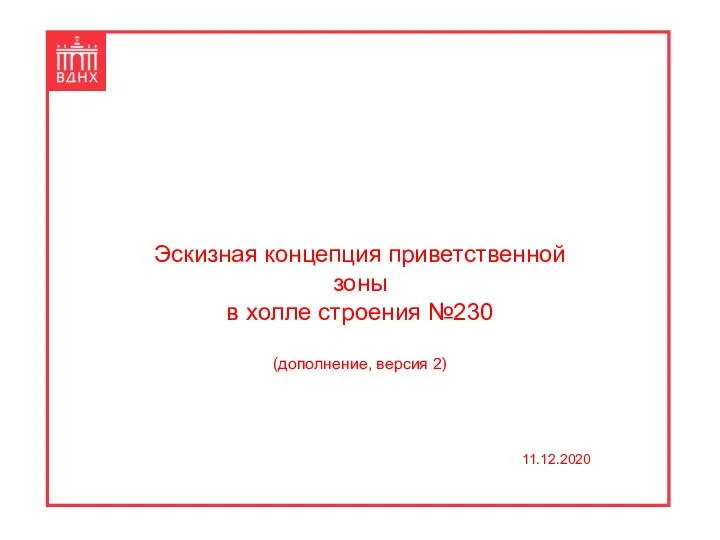 ВДНХ. Эскизная концепция приветственной зоны в холле строения №230
ВДНХ. Эскизная концепция приветственной зоны в холле строения №230 Презентация на тему Революция 1917 года
Презентация на тему Революция 1917 года Партнеры OZON
Партнеры OZON Гончаров Иван Александрович
Гончаров Иван Александрович Зомби в паутине.
Зомби в паутине. Компульсивность и импульсивность: причины, проявления, способы коррекции
Компульсивность и импульсивность: причины, проявления, способы коррекции Налоговый кодекс Украины
Налоговый кодекс Украины Презентация Предмет: Мир вокруг нас Тема: Поверхность нашего края Класс: 4 Учитель: Клочкова Н.А.
Презентация Предмет: Мир вокруг нас Тема: Поверхность нашего края Класс: 4 Учитель: Клочкова Н.А. Качество обученности в ГБОУ СОШ №330
Качество обученности в ГБОУ СОШ №330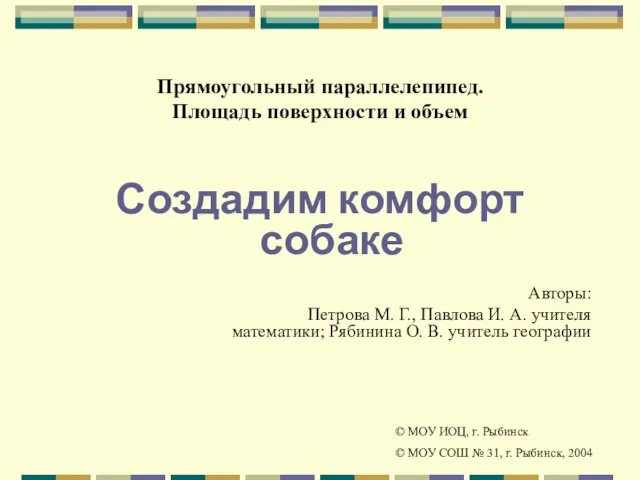 Прямоугольный параллелепипед. Площадь поверхности и объем Создадим комфорт собаке
Прямоугольный параллелепипед. Площадь поверхности и объем Создадим комфорт собаке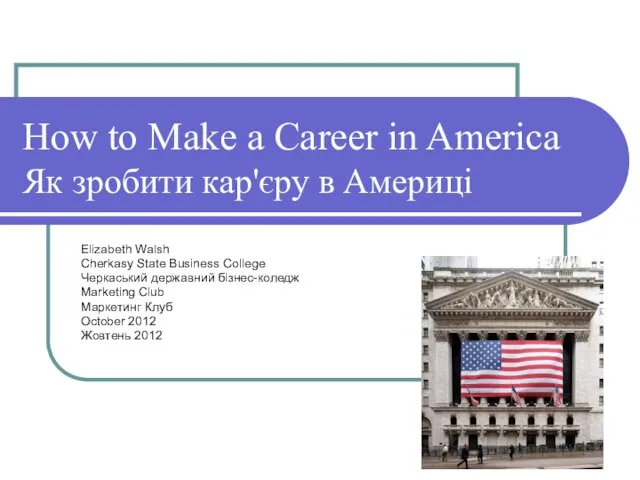 How to Make a Career in America
How to Make a Career in America  London
London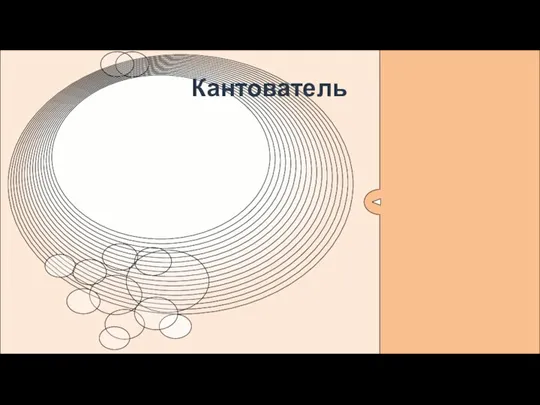 Кантователь. Кран-манипулятор
Кантователь. Кран-манипулятор Презентация на тему Происхождение и эволюция источников права Древней Индии
Презентация на тему Происхождение и эволюция источников права Древней Индии Социология, социальная психология
Социология, социальная психология Развитие связной речи у дошкольников
Развитие связной речи у дошкольников Презентация на тему Европейские революции 1848-49 гг.Первый Интернационал
Презентация на тему Европейские революции 1848-49 гг.Первый Интернационал Приготовление п/ф крупнокусковых, порционных, мелкокусковых из свинины и баранины
Приготовление п/ф крупнокусковых, порционных, мелкокусковых из свинины и баранины